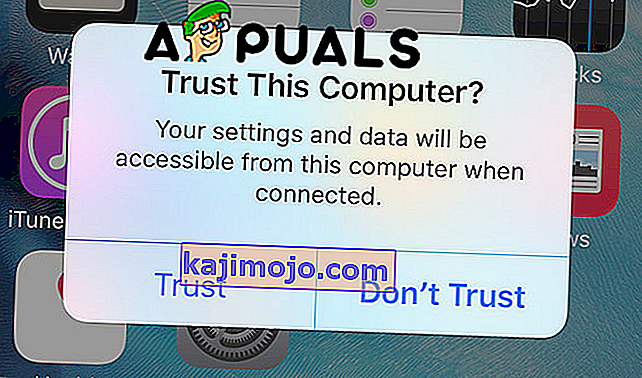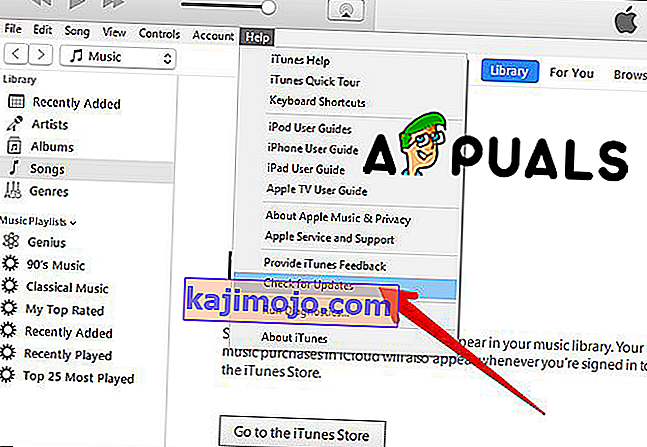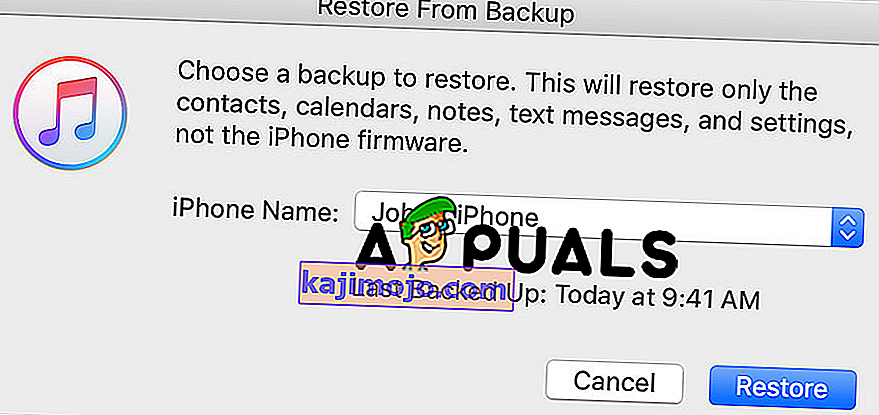Kun iPhonesi tai iPadisi on poistettu käytöstä, voi tapahtua muutamia ongelmia, ja yksi yleisimmistä ongelmista on, kun haluat liittää iPhonen tietokoneeseen tai Maciin ja saat virheilmoituksen "Jos haluat sallia pääsyn, vastaa iPhonellasi" . Tässä tilanteessa, kun iPhonesi ei ole käytössä, se pyytää sinua muodostamaan yhteyden tietokoneeseen. Kun liität iPhonen, tietokone näyttää viestin, jossa pyydetään sallimaan tietokoneen synkronoida tietoja iPhonesta. Seuraavaksi kun napsautat Jatka, näyttöön tulee virhesanoma, joka sanoo, että sinun on vastattava iPhonellasi, jotta pääsy sallitaan.
Tämä virhe näyttää Applen tekniseltä ongelmalta, ja siitä tulee yksi yleisimmistä ongelmista monille käyttäjille, jotka ovat poistaneet iPhonen käytöstä. Tässä artikkelissa näytämme, kuinka tämä virhesanoma ratkaistaan muutamalla yksinkertaisella vaiheella.
Menetelmä # 1. Ohita viesti ja odota, että ohjelmisto on suoritettu loppuun iPhonessa.
Tämä voi näyttää hyödyttömältä menetelmältä, mutta se on erittäin tehokas, ja Apple on kehittänyt iTunesin, ja sen tarkoituksena on auttaa laitteitasi ja saada ne toimimaan sujuvasti.
- Ohita viesti ja odota, että ohjelmisto on suoritettu loppuun iPhonessa .
- Muutaman minuutin sisällä, ponnahdusikkuna tulee esiin ja se pyytää sinua luottamaan tähän tietokoneeseen .
- Napsauta Luottamus-painiketta . Kun teet tämän, laite palautetaan ja virheesi korjataan.
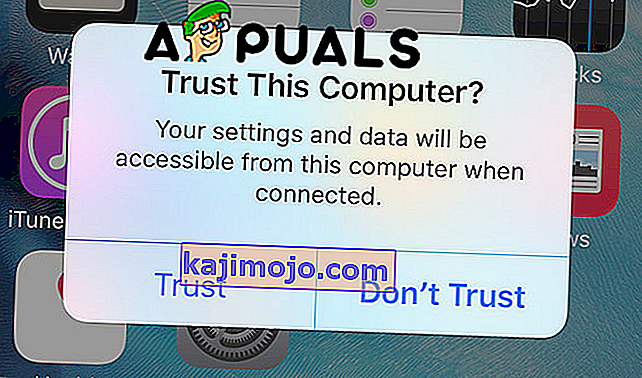
Kuten sanoimme, tämä on helpoin tapa korjata tämä yleinen virhe, ja tätä kutsutaan ohjelmiston luotettavaksi.
Menetelmä # 2. Palauta iPhone palautustilaan.
Tämä menetelmä on tehokas, mutta myös iPhonen palauttamisen yhteydessä menetät tietosi. Joten parasta on tehdä varmuuskopio tai jos sinulla on äskettäin tehty varmuuskopio, sinulla ei ole huolta tiedoistasi.
- Avaa iTunes.
- Tarkista päivitykset. Tätä menetelmää varten on välttämätöntä, että sinulla on iTunesin uusin versio, jotta sinulla on tämän ohjelmiston uusimmat ominaisuudet ja että sinulla ei ole ongelmia palautusprosessin aikana. Avaa Ohje-valikko ja napsauta sitten Tarkista päivitykset -vaihtoehtoa ja odota, että iTunes tarkistaa käytettävissä olevat päivitykset ja napsauta Asenna.
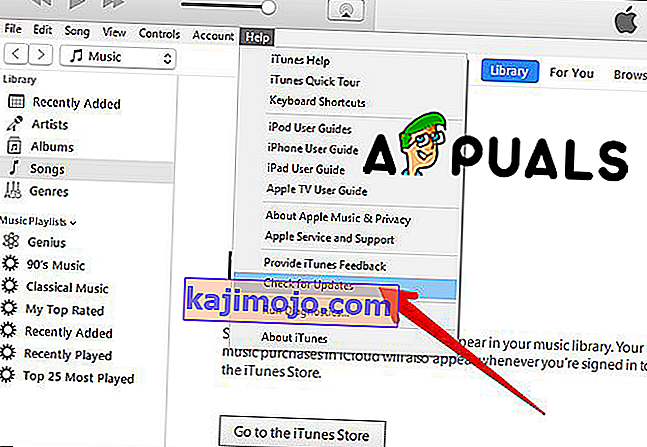
- Hanki nyt iPhone ja sammuta se. Sammuta virta pitämällä virtapainiketta painettuna ja liu'uttamalla sitä.
- Liitä iPhone tietokoneeseen. Käytä USB-kaapelia, mutta ennen kuin muodostat yhteyden tietokoneeseen, varmista, että se toimii oikein.
- Pidä virtapainiketta painettuna, kunnes näet Apple-logon ( pidä sitä painettuna noin 10 sekuntia ).
- Palautusviesti ilmestyy tietokoneellesi. Napsauta Palauta-painiketta palauttaaksesi iPhonen.
- Valitse palauta varmuuskopiosta. Valitse haluamasi varmuuskopio ja kaikki tietosi palautetaan prosessin päättymisen jälkeen.
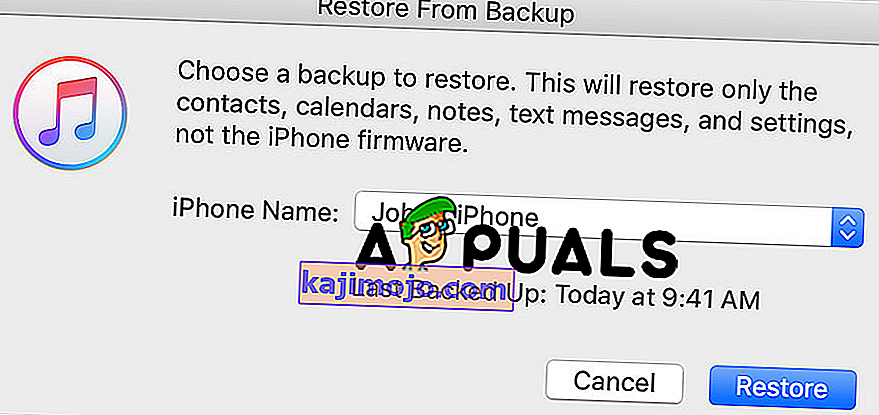
Huomaa, että tämä prosessi kestää yli muutaman minuutin ja sinun on oltava kärsivällinen, kunnes se on valmis.